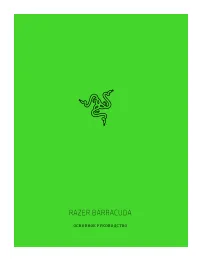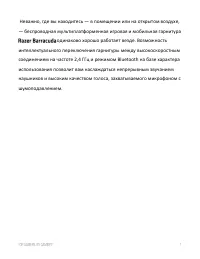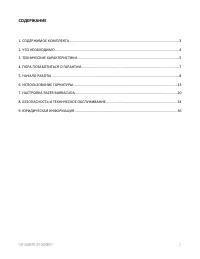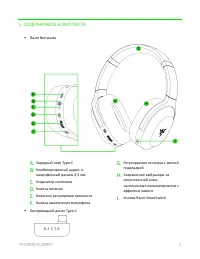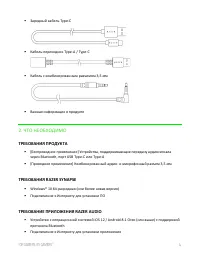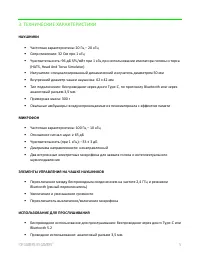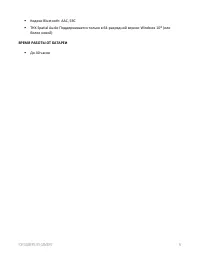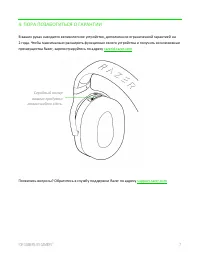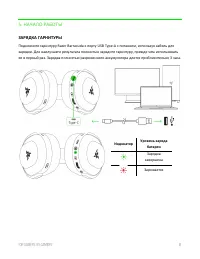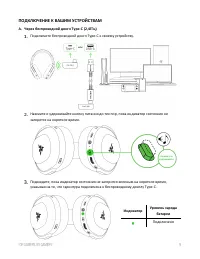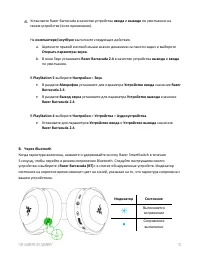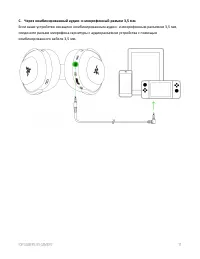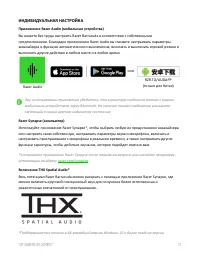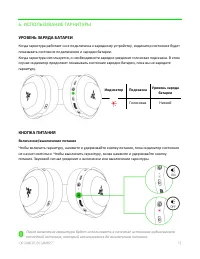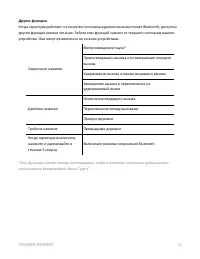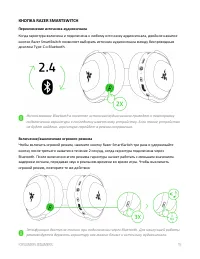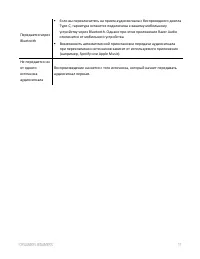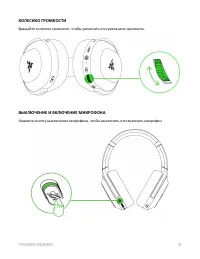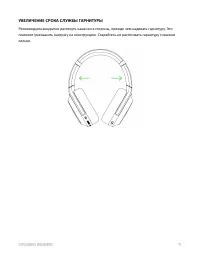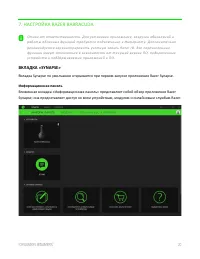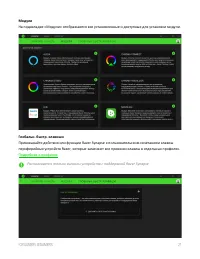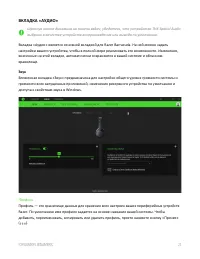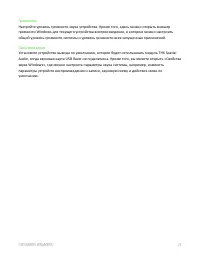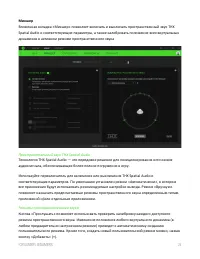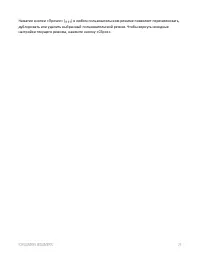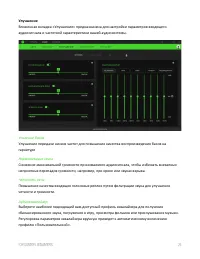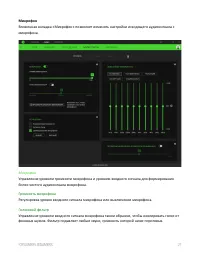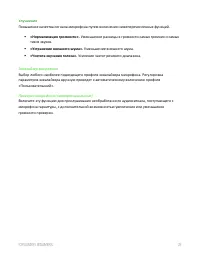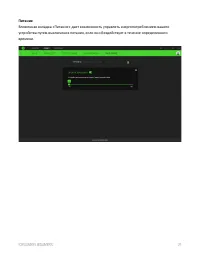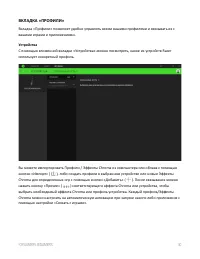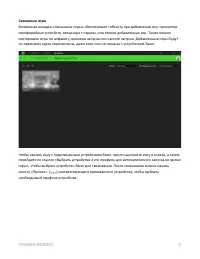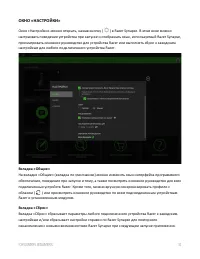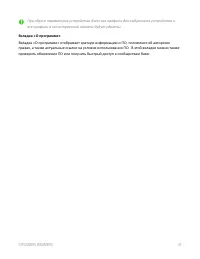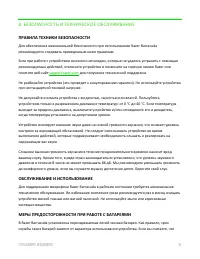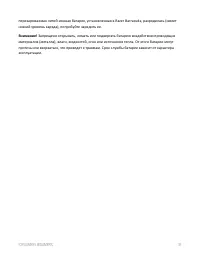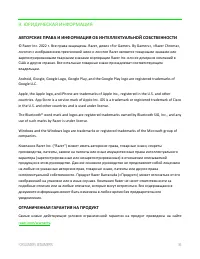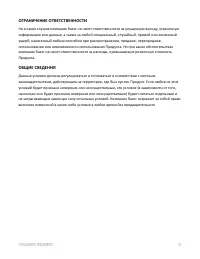Страница 2 - Bluetooth
Неважно , где вы находитесь — в помещении или на открытом воздухе , — беспроводная мультиплатформенная игровая и мобильная гарнитура одинаково хорошо работает везде . Возможность интеллектуального переключения гарнитуры между высокоскоростным соединением на частоте 2,4 ГГц и режимом Bluetooth на баз...
Страница 3 - СОДЕРЖАНИЕ
СОДЕРЖАНИЕ 1. СОДЕРЖИМОЕ КОМПЛЕКТА ................................................................................................................ 3 2. ЧТО НЕОБХОДИМО ............................................................................................................................... 4 3 ...
Страница 4 - СОДЕРЖИМОЕ КОМПЛЕКТА; Razer Barracuda
1. СОДЕРЖИМОЕ КОМПЛЕКТА ▪ Razer Barracuda Зарядный порт Type -C Комбинированный аудио - и микрофонный разъем 3,5 мм Индикатор состояния Кнопка питания Колесико регулировки громкости Кнопка выключения микрофона Регулируемое оголовье с мягкой подкладкой Сверхмягкие амбушюры из искусственной кожи, напо...
Страница 5 - ЧТО НЕОБХОДИМО; ТРЕБОВАНИЯ ПРОДУКТА
▪ Зарядный кабель Type -C ▪ Кабель - переходник Type -A / Type-C ▪ Кабель с комбинированным разъемом 3,5 мм ▪ Важная информация о продукте 2. ЧТО НЕОБХОДИМО ТРЕБОВАНИЯ ПРОДУКТА ▪ [Беспроводное применение] Устройства, поддерживающие передачу аудиосигнала через Bluetooth, порт USB Type - C или Type -A...
Страница 6 - . ТЕХНИЧЕСКИЕ ХАРАКТЕРИСТИКИ; НАУШНИКИ
3 . ТЕХНИЧЕСКИЕ ХАРАКТЕРИСТИКИ НАУШНИКИ ▪ Частотная характеристика: 20 Гц – 20 кГц ▪ Сопротивление: 32 Ом при 1 кГц ▪ Чувствительность: 96 дБ SPL/мВт при 1 кГц при использовании имитатора головы и торса (HATS, Head And Torso Simulator) ▪ Излучатели: специализированный динамический излучатель диаметр...
Страница 7 - ВРЕМЯ РАБОТЫ ОТ БАТАРЕИ; часов
▪ Кодеки Bluetooth: AAC, SBC ▪ THX Spatial Audio Поддерживается только в 64 - разрядной версии Windows 10® (или более новой) ВРЕМЯ РАБОТЫ ОТ БАТАРЕИ ▪ До 40 часов
Страница 8 - ПОРА ПОЗАБОТИТЬСЯ О ГАРАНТИИ; преимущества Razer, зарегистрируйтесь по адресу
4. ПОРА ПОЗАБОТИТЬСЯ О ГАРАНТИИ В ваших руках находится великолепное устройство, дополненное ограниченной гарантией на 2 года. Чтобы максимально расширить функционал своего устройства и получить эксклюзивные преимущества Razer, зарегистрируйтесь по адресу razerid.razer.com Появились вопросы? Обратит...
Страница 9 - НАЧАЛО РАБОТЫ; ЗАРЯДКА ГАРНИТУРЫ; Подключите гарнитуру Razer Barracuda к порту USB; Индикатор; Зарядка
5. НАЧАЛО РАБОТЫ ЗАРЯДКА ГАРНИТУРЫ Подключите гарнитуру Razer Barracuda к порту USB Type- A с питанием, используя кабель для зарядки. Для наилучшего результата полностью зарядите гарнитуру, прежде чем использовать ее в первый раз. Зарядка полностью разряженного аккумулятора длится приблизительно 3 ч...
Страница 10 - ПОДКЛЮЧЕНИЕ К ВАШИМ УСТРОЙСТВАМ; Через беспроводной донгл Type; Подключите беспроводной донгл Type; Подключено
ПОДКЛЮЧЕНИЕ К ВАШИМ УСТРОЙСТВАМ A. Через беспроводной донгл Type - C (2,4ГГц) Подключите беспроводной донгл Type - C к своему устройству. Нажмите и удерживайте кнопку питания до тех пор, пока индикатор состояния не загорится на короткое время. Подождите, пока индикатор состояния не загорится зеленым...
Страница 12 - Если ваше устройство оснащено комбинированным аудио
C. Через комбинированный аудио - и микрофонный разъем 3,5 мм Если ваше устройство оснащено комбинированным аудио - и микрофонным разъемом 3,5 мм, соедините разъем микрофона гарнитуры с аудиоразъемом устройства с помощью комбинированного кабеля 3,5 мм.
Страница 13 - ИНДИВИДУАЛЬНАЯ НАСТРОЙКА; Приложение Razer Audio (мобильные устройства); светящийся синим цветом индикатор состояния.; Включение THX Spatial Audio*; *Поддерживается только в 64
ИНДИВИДУАЛЬНАЯ НАСТРОЙКА Приложение Razer Audio (мобильные устройства) Вы можете без труда настроить Razer Barracuda в соответствии с собственными предпочтениями. Благодаря приложению Razer Audio вы сможете настраивать параметры эквалайзера и функцию автоматического выключения, включать и выключать ...
Страница 14 - ИСПОЛЬЗОВАНИЕ ГАРНИТУРЫ; УРОВЕНЬ ЗАРЯДА БАТАРЕИ; Включение/выключение питания; Голосовая
6. ИСПОЛЬЗОВАНИЕ ГАРНИТУРЫ УРОВЕНЬ ЗАРЯДА БАТАРЕИ Когда гарнитура работает и не подключена к зарядному устройству, индикатор состояния будет показывать состояние подключения и зарядки батареи. Когда гарнитура используется, о необходимости зарядки уведомит голосовая подсказка. В этом случае индикатор...
Страница 15 - Другие функции
Другие функции Когда гарнитура работает и в качестве источника аудиосигнала выступает Bluetooth, доступны другие функции кнопки питания. Работа этих функций зависит от текущего состояния вашего устройства. Они могут применяться не ко всем устройствам. Одиночное нажатие Воспроизведение/пауза* Прием в...
Страница 16 - Переключение источника аудиосигнала
КНОПКА RAZER SMARTSWITCH Переключение источника аудиосигнала Когда гарнитура включена и подключена к любому источнику аудиосигнала, двойное нажатие кнопки Razer SmartSwitch позволяет выбирать источник аудиосигнала между беспроводным донглом Type - C и Blueto oth. Использование Bluetooth в качестве и...
Страница 17 - СВЕДЕНИЯ О RAZER SMARTSWITCH; Работа кнопки Razer; Гарнитура автоматически переключится на Bluetooth
СВЕДЕНИЯ О RAZER SMARTSWITCH Когда гарнитура Razer Barracuda подключена одновременно к компьютеру или игровой консоли (через беспроводной донгл Type - C) и к мобильному устройству (через Bluetooth), вы сможете удобно принимать вызовы с подключенного устройства Bluetooth и затем переключаться обратно...
Страница 20 - УВЕЛИЧЕНИЕ СРОКА СЛУЖБЫ ГАРНИТУРЫ
УВЕЛИЧЕНИЕ СРОКА СЛУЖБЫ ГАРНИТУРЫ Рекомендуем аккуратно растянуть чашечки в стороны, прежде чем надевать гарнитуру. Это поможет уменьшить нагрузку на конструкцию. Старайтесь не растягивать гарнитуру слишком сильно.
Страница 22 - Модули; Подробнее о профилях
Модули На подвкладке «Модули» отображаются все установленные и доступные для установки модули. Глобальн. быстр. клавиши Привязывайте действия или функции Razer Synapse к пользовательским сочетаниям клавиш периферийных устройств Razer, которые заменяют все привязки клавиш в отдельных профилях. Подроб...
Страница 23 - ВКЛАДКА «АУДИО»; THX Spatial Audio; Звук; Профиль
ВКЛАДКА «АУДИО» Щелкнув значок динамика на панели задач , убедитесь , что устройство THX Spatial Audio выбрано в качестве устройств воспроизведения или вывода по умолчанию . Вкладка «Аудио» является основной вкладкой для Razer Barracuda . На ней можно задать настройки вашего устройства, чтобы в полн...
Страница 25 - Микшер; Пространственный звук THX Spatial Audio
Микшер Вложенная вкладка «Микшер» позволяет включать и выключать пространственный звук THX Spatial Audio и соответствующие параметры, а также калибровать положение всех виртуальных динамиков в активном режиме пространственного звука Пространственный звук THX Spatial Audio Технология THX Spatial Audi...
Страница 27 - Улучшение; Усиление басов
Улучшение Вложенная вкладка «Улучшение» предназначена для настройки параметров входящего аудиосигнала и частотной характеристики вашей аудиосистемы. Усиление басов Улучшение передачи низких частот для повышения качества воспроизведения басов на гарнитуре Нормализация звука Снижение максимальной гром...
Страница 28 - Микрофон
Микрофон Вложенная вкладка «Микрофон» позволяет изменять настройки исходящего аудиосигнала с микрофона. Микрофон Управление уровнем громкости микрофона и уровнем входного сигнала для формирования более чистого аудиосигнала микрофона. Громкость микрофона Регулировка уровня входного сигнала микрофона ...
Страница 29 - Улучшения; «Нормализация громкости».; Уменьшение разницы в громкости самых громких и самых; «Устранение внешнего шума».; Уменьшение внешнего шума.; «Чистота звучания голоса».; Усиление частот речевого диапазона.
Улучшения Повышение качества сигнала микрофона путем включения нижеперечисленных функций. ▪ «Нормализация громкости». Уменьшение разницы в громкости самых громких и самых тихих звуков. ▪ «Устранение внешнего шума». Уменьшение внешнего шума. ▪ «Чистота звучания голоса». Усиление частот речевого диапа...
Страница 30 - Питание
Питание Вложенная вкладка «Питание» дает возможность управлять энергопотреблением вашего устройства путем выключения питания, если оно бездействует в течение определенного времени.
Страница 31 - ВКЛАДКА «ПРОФИЛИ»; Устройства
ВКЛАДКА «ПРОФИЛИ» Вкладка «Профили» позволяет удобно управлять всеми вашими профилями и связывать их с вашими играми и приложениями. Устройства С помощью вложенной вкладки «Устройства» можно посмотреть, какое из устройств Razer использует конкретный профиль. Вы можете импортировать Профили / Эффекты...
Страница 32 - Связанные игры; ) соответствующего привязанного устройства, чтобы выбрать
Связанные игры Вложенная вкладка «Связанные игры» обеспечивает гибкость при добавлении игр, просмотре периферийных устройств, связанных с играми, или поиске добавленных игр. Также можно сортировать игры по алфавиту, времени запуска или частоте запуска. Добавленные игры будут по - прежнему здесь пере...
Страница 33 - ОКНО «НАСТРОЙКИ»; Окно «Настройки» можно открыть, нажав кнопку (; Вкладка «Общие»; Razer и установленным модулям.; Вкладка «Сброс»
ОКНО «НАСТРОЙКИ» Окно «Настройки» можно открыть, нажав кнопку ( ) в Razer Synapse. В этом окне можно настраивать поведение устройства при запуске и отображать язык, используемый Razer Synapse, просматривать основное руководство для устройства Razer или выполнять сброс к заводским настройкам для любо...
Страница 34 - Вкладка «О программе»
При сбросе параметров устройства Razer все профили для выбранного устройства и все профили в его встроенной памяти будут удалены. Вкладка «О программе» Вкладка «О программе» отображает краткую информацию о ПО, положение об авторских правах, а также актуальные ссылки на условия использования ПО. В эт...
Страница 35 - БЕЗОПАСНОСТЬ И ТЕХНИЧЕСКОЕ ОБСЛУЖИВАНИЕ; ПРАВИЛА ТЕХНИКИ БЕЗОПАСНОСТИ
8. БЕЗОПАСНОСТЬ И ТЕХНИЧЕСКОЕ ОБСЛУЖИВАНИЕ ПРАВИЛА ТЕХНИКИ БЕЗОПАСНОСТИ Для обеспечения максимальной безопасности при использовании Razer Barracuda рекомендуется следовать приведенным ниже правилам. Если при работе с устройством возникли неполадки, которые не удалось устранить с помощью рекомендуемы...
Страница 36 - перезаряжаемая литий
перезаряжаемая литий - ионная батарея, установленная в Razer Barracuda, разрядилась (имеет низкий уровень заряда), попробуйте зарядить ее. Внимание! Запрещено открывать, ломать или подвергать батарею воздействию проводящих материалов (металла), влаги, жидкостей, огня или источников тепла. От этого б...
Страница 37 - ЮРИДИЧЕСКАЯ ИНФОРМАЦИЯ; знаками или; ОГРАНИЧЕННАЯ ГАРАНТИЯ НА ПРОДУКТ
9. ЮРИДИЧЕСКАЯ ИНФОРМАЦИЯ АВТОРСКИЕ ПРАВА И ИНФОРМАЦИЯ ОБ ИНТЕЛЛЕКТУАЛЬНОЙ СОБСТВЕННОСТИ © Razer Inc. 2022 г. Все права защищены. Razer, девиз «For Gamers. By Gamers», «Razer Chroma», логотип с изображением трехголовой змеи и логотип Razer являются товарными знаками или зарегистрированными тварными ...
Страница 38 - Данные условия должны регулироваться и толковаться
ОГРАНИЧЕНИЕ ОТВЕТСТВЕННОСТИ Ни в каких случаях компания Razer не несет ответственности за упущенную выгоду, утраченную информацию или данные, а также за любой специальный, случайный, прямой или косвенный ущерб, нанесенный любым способом при распространении, продаже, перепродаже, использовании или не...